Dacă sunteți un fan al Diablo 2 și al unor tipuri similare de jocuri, probabil ați auzit despre Calea Exilului.
Deși Calea Exilului este un joc grozav, s-a raportat că are anumite probleme. Prin urmare, să vedem cum să le remediem cu ușurință pe Windows 10.
Cum remediez problemele obișnuite ale Căii exililor?
Remediați cu ușurință accidentul Path of Exile
1. Actualizați driverele plăcii grafice

Uneori Calea Exilului se va prăbuși și îți va da un Imposibil de redat apă mesaj de eroare. Acest lucru este cauzat, de obicei, de placa grafică, deoarece nu acceptă anumite tehnologii necesare jocului.
Pentru a remedia oarecum această problemă, este recomandat să descărcați și să instalați cele mai recente drivere pentru placa grafică.
O modalitate rapidă de a face acest lucru este să utilizați un actualizator de drivere terță parte, iar unul dintre cele mai bune dintre acestea este un instrument software numit DriverFix.
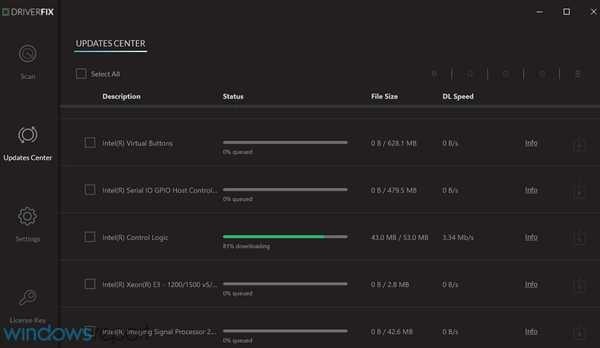
Acest program este incredibil de ușor de utilizat, portabil și tot ce trebuie să faceți este pur și simplu să-l lansați, lăsați-l să vă scaneze computerul și se va ocupa de restul.
Mai mult decât atât, nu doar actualizează driverele mai vechi, ci scanează și sistemul și compară driverele cu bazele de date încorporate pentru a găsi și remedia drivere defecte sau lipsă.
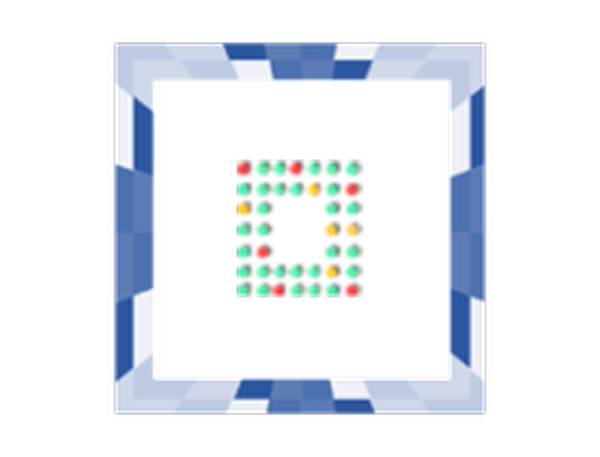
DriverFix
Actualizați driverele grafice la cea mai recentă versiune și jucați în cele din urmă PoE! DriverFix face totul posibil! Încercare gratuită Descarcă aici2. Rulați Verificare pachet / Verificați integritatea cache-ului jocului
- Accesați directorul de instalare Path of Exile. În mod implicit, ar trebui să fie:
C: \ Program Files \ Grinding Gear Games \ Path of Exile.
- Localiza PackCheck.exe, faceți clic dreapta pe el și alegeți Rulat ca administrator.
- Pack Check va efectua o scanare și va înlocui orice fișier corupt. Acest lucru poate dura ceva timp, deci trebuie să aveți răbdare.
- După finalizarea procesului, porniți din nou jocul.
Utilizatorii au raportat că Calea Exilului se blochează în timp ce le oferea Protocolul nu este actualizat mesaj de eroare. Pentru a remedia problema, poate fi necesar să efectuați Pack Check.
Dacă aveți versiunea Steam, trebuie să verificați integritatea cache-ului jocului. Pentru aceasta, urmați acești pași:
- start Aburi și localizați Calea exilului în biblioteca dvs..
- Click dreapta ea și alegeți Proprietăți din meniu.
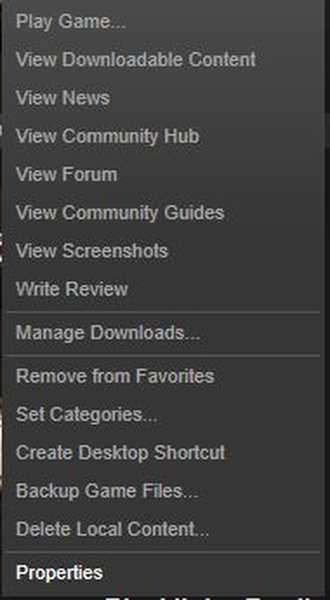
- Du-te la Fisiere locale fila și faceți clic pe Verificați integritatea cache-ului jocului buton.
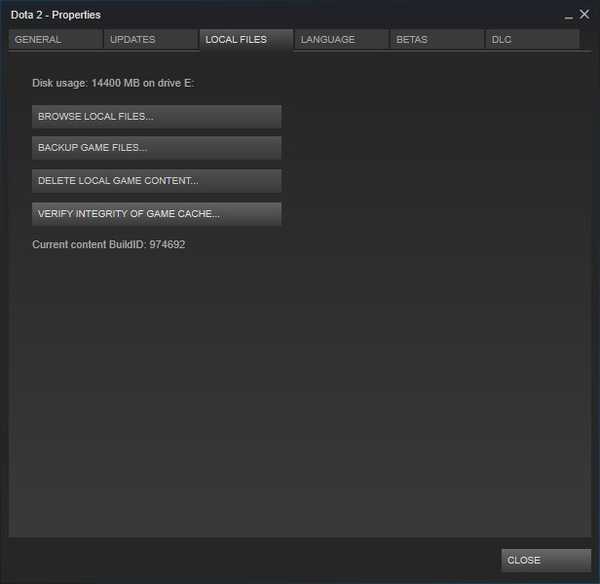
- Acest proces poate dura ceva timp, deci va trebui să aveți răbdare.
- După finalizarea procesului, încercați să rulați din nou jocul.
Dacă problema persistă, poate fi necesar să reinstalați jocul pentru a remedia problema.
3. Comutați tastatura la profilul englez US / UK și eliminați profilurile din alte limbi
- Clic ENG (poate fi ceva diferit în funcție de limba pe care o utilizați) în bara de activități.
- Alege Engleză din listă.
- În plus, puteți comuta rapid între limbi apăsând Alt + Shift sau Tasta Windows + Spațiu pe tastatură.
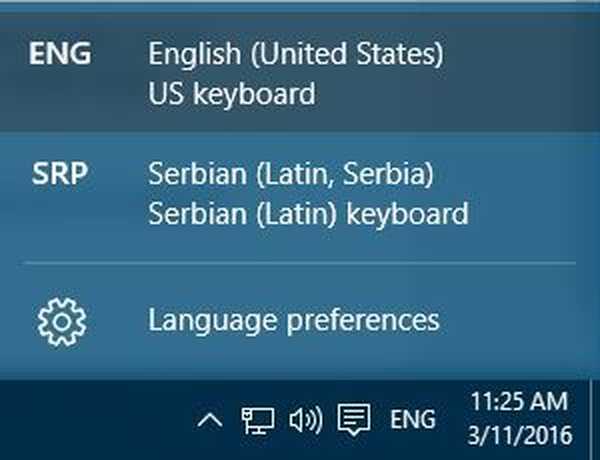
- În plus, puteți comuta rapid între limbi apăsând Alt + Shift sau Tasta Windows + Spațiu pe tastatură.
Dacă utilizați un profil de limbă diferită pe Windows 10, acest lucru poate provoca prăbușirea jocului Path of Exile, așa că este recomandat să treceți la profilul de tastatură engleză SUA / Marea Britanie.
Dacă acest lucru nu ajută, poate fi necesar să eliminați temporar profilurile de tastatură care nu sunt englezești. Pentru aceasta, urmați acești pași:
- Apasă pe ENG din bara de activități și alegeți Preferințe de limbă.
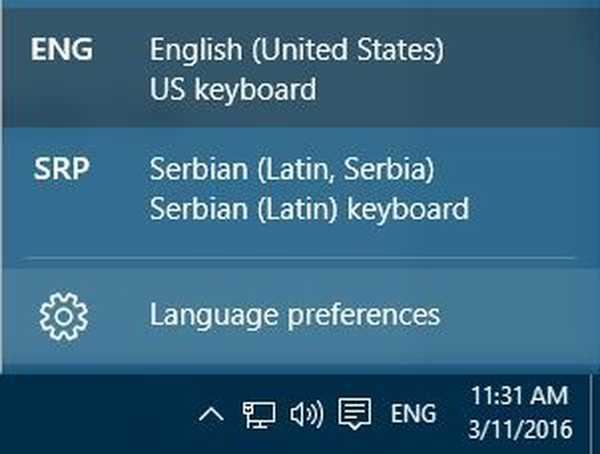
- Timp și limbă fereastra se va deschide. Găsiți limba care nu este engleză, faceți clic pe ea și alegeți Elimina.
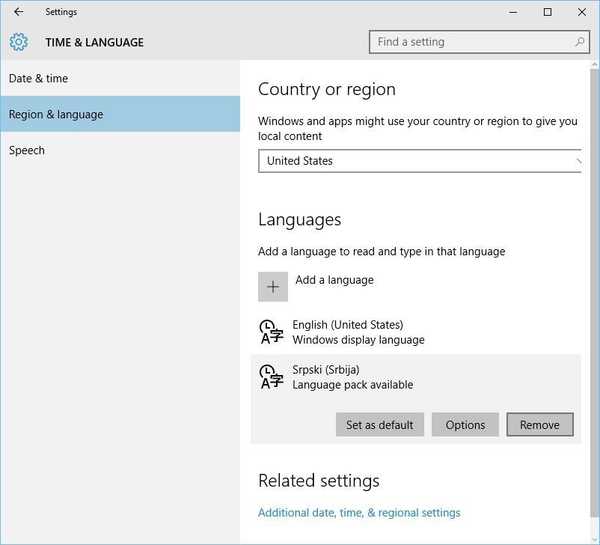
- Repetați acest proces pentru toate limbi non-engleze.
- După ce ați eliminat toate limbile care nu sunt englezești, le puteți adăuga din nou dând clic pe Adăugați un buton de limbă.
4. Asigurați-vă că utilizați placa grafică dedicată / reinstalați DirectX

Dacă aveți atât o placă grafică dedicată, cât și integrată, asigurați-vă că utilizați placa dedicată sau altfel Calea Exilului ar putea să se blocheze.
În plus, dacă aveți un production_config.ini înregistrați în Documente / Jocurile mele / Calea exilului dosar, asigurați-vă că îl eliminați.
Dacă problema persistă, verificați dacă aveți instalată cea mai recentă versiune de DirectX. Dacă problema persistă, poate fi necesar să reinstalați jocul.
5. Calitatea texturii scăzută și adăugați parametrul -gc 2.

- Găsiți comanda rapidă Calea exilului și faceți clic dreapta pe ea.
- Alege Proprietăți din meniu.
- Du-te la Comandă rapidă fila și localizați fișierul Ţintă secțiune.
- În Ţintă secțiune add -gc 2 după ghilimele.
- Secțiunea dvs. țintă ar trebui să fie similară cu aceasta:
C: \ Program Files \ Grinding Gear Games \ Path of Exile \ pathofexile.exe ”-gc2
- Amintiți-vă, nu modificați nimic între ghilimele, doar adăugați -gc2 și salvați modificările.
Utilizatorii au raportat că Path of Exile se blochează în timp ce le oferea EOUTOFMEMORY sau Imposibil de mapat fișierul sau Imposibil de MapViewOfFile eroare.
Acest accident este cauzat de lipsa de memorie RAM, în special pe versiunile de 32 de biți de Windows. Path of Exile este un joc solicitant și, pentru ca acesta să ruleze fără probleme, veți avea nevoie de 4 GB RAM sau mai mult.
Utilizatorii au raportat că scăderea Calitatea texturii remediază această problemă într-o oarecare măsură, dar Calea exilului se poate prăbuși în continuare după un timp.
Dacă problema persistă, puteți încerca să lansați jocul cu parametrul -gc 2.
6. Editați fișierul production_config.ini

- Accesați această locație:
- Documente / Jocurile mele / Calea exilului
- Acolo ar trebui să găsești production_config.ini fişier.
- Deschis production_config.ini fișier cu Notepad.
- Localiza textura_calitate = 1 și schimbați-l în textura_calitate = 2.
- salva schimbarile.
După cum am menționat deja, Calea exilului se poate bloca din cauza setării calității texturii și puteți modifica această setare editând fișierul production_config.ini.
Trebuie să menționăm că schimbând această setare ar putea fi mult mai greu pentru dvs. să vedeți anumite vrăji inamice, așa că țineți cont de asta.
7. Actualizați driverele plăcii dvs. de sunet

S-a raportat că Path of Exile se blochează dacă utilizați anumite plăci de sunet, cum ar fi Creative, și dacă aveți această problemă, ar trebui să încercați să utilizați -softwareaudio parametru.
Dacă -softwareaudio parametrul nu remediază această problemă, puteți utiliza -nici un sunet parametru în schimb. Acest parametru va dezactiva toate sunetele, dar Calea Exilului nu se va mai bloca.
Am explicat deja cum să adăugăm parametri în Soluția 4, deci asigurați-vă că o verificați.
Înainte de a adăuga parametri, ar fi o idee bună să instalați cele mai recente drivere pentru placa dvs. de sunet, deoarece această problemă poate fi uneori rezolvată prin actualizarea driverelor.
În cazul în care nu aveți abilitățile sau timpul necesar pentru a căuta cele mai bune versiuni de drivere, este mai bine să o faceți automat.
Drivere noi pentru computerul dvs. să funcționeze corect, deoarece acestea sunt cruciale pentru unele dintre funcționalitățile sistemului.
Remediați cu ușurință problemele de instalare Path of Exile
1. Copiați directoare Calea Exilului într-o altă locație

- Când apare mesajul de eroare, nu îl închideți și nu faceți clic pe OK.
- Treceți la desktop.
- Puteți utiliza Tasta Windows + D scurtătură pentru a face asta.
- Ar trebui să vedeți comanda rapidă Calea exilului pe desktop.
- Faceți clic pe acesta pentru a începe descărcarea.
- După finalizarea descărcării, Click dreapta comanda rapidă Calea exilului și din meniu alegeți Deschide locația fișierului.
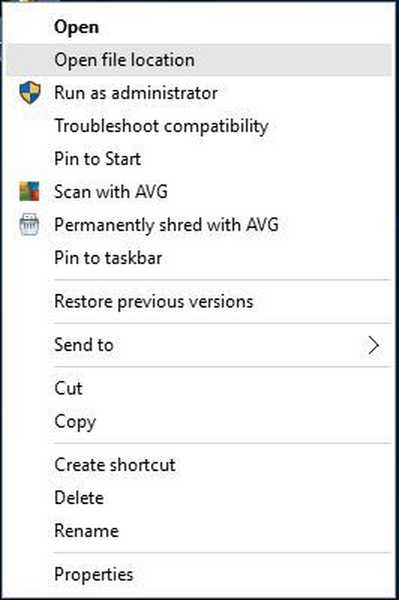
- Acum trebuie să copiați folderul Grinding Gears într-o altă locație de pe computer.
- presa O.K în fereastra mesajului de eroare pentru a o închide.
Utilizatorii au raportat că primesc Există o problemă cu acest pachet de instalare Windows. Un program rulat ca parte a configurării nu s-a încheiat așa cum era de așteptat. Contactați personalul de asistență sau furnizorul de pachete mesaj atunci când încearcă să instaleze Calea exilului.
Este important să nu apăsați butonul O.K butonul de la început, deoarece acesta va elimina toate fișierele Calea exilului de pe computer.
După ce mutați fișierele într-o altă locație, fișierele dvs. vor fi în siguranță și nu vor fi șterse automat atunci când închideți fereastra mesajului de eroare.
2. Folosiți o conexiune prin cablu pentru a descărca jocul

- Descărcați driverele pentru adaptorul dvs. wireless.
- Când descărcați drivere, încercați să găsiți o versiune mai veche și nu cea mai recentă.
- presa Tasta Windows + X și alegeți Manager de dispozitiv din listă.
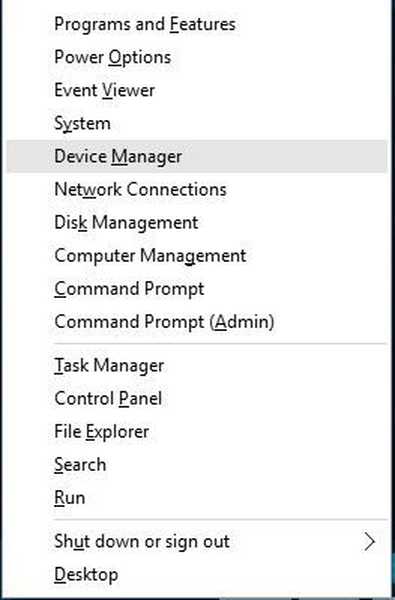
- Cand Manager de dispozitiv se deschide, găsiți adaptorul fără fir, faceți clic dreapta pe el și alegeți Dezinstalați.
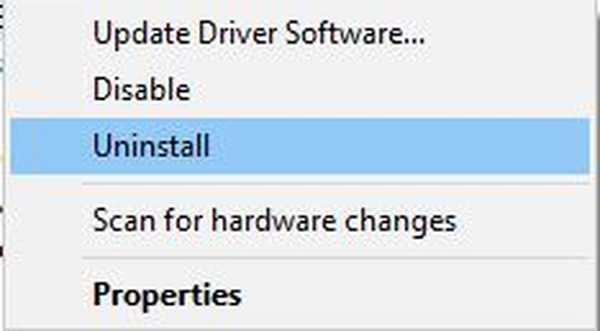
- După ce driverul a fost dezinstalat, instalați versiunea mai veche a driverului.
Utilizatorii au raportat că primesc A primit un pachet care este prea mare pentru a fi deserializat mesaj în timp ce încercați să actualizați jocul.
Potrivit acestora, după ce au primit această eroare, nu pot descărca jocul, iar aceasta poate fi o mare problemă.
Se pare că actualizarea driverului Wi-Fi este cauza acestei probleme și singura soluție este să eliminați driverul wireless și să instalați o versiune mai veche..
Dacă nu doriți să dezinstalați driverele, puteți trece la conexiunea prin cablu pentru a evita această problemă.
3. Rulați programul de instalare cu privilegii de administrator
- Localizați Calea de instalare MSI Exile.
- Stai Schimb și Click dreapta instalatorul.
- Alege Copiați ca cale din meniu.
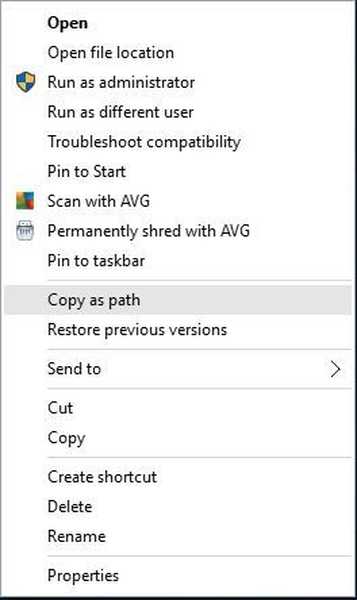
- presa Tasta Windows + X și alegeți Prompt de comandă (Admin) din meniu.
- Cand Prompt de comandă începe să intre msiexec / i și apăsați Ctrl + V pentru a lipi locația instalatorului MSI.
- Comanda dvs. ar trebui să arate similar cu aceasta:
msiexec / i "C: UsersAdminDesktopInstaller.msi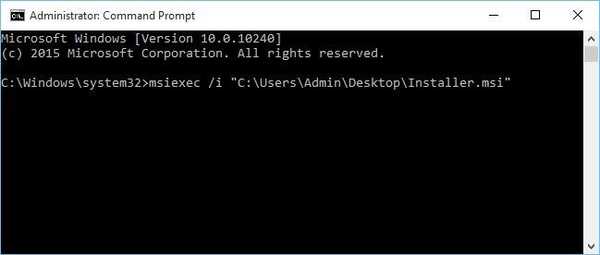
- Amintiți-vă, acesta este doar exemplul nostru, așa că nu copiați și lipiți acest cod, deoarece acesta nu va funcționa pe calculatorul tau.
- presa introduce pentru a executa comanda.
Dacă aveți probleme de instalare Path of Exile, poate ar trebui să rulați programul de instalare cu privilegii de administrator.
Utilizatorii au raportat Directorul de instalare trebuie să fie pe un hard disk local în timp ce încercați să instalați jocul și, dacă aveți aceeași problemă, îl puteți remedia urmând pașii menționați mai sus.
Dacă întâmpinați probleme la accesarea Promptului de comandă ca administrator, atunci ar fi bine să aruncați o privire mai atentă la acest ghid.
4. Adăugați Path of Exile la excepțiile antivirus / firewall
- Găsiți calea clientului Exile.
- Click dreapta ea și alegeți Rulat ca administrator din meniu.
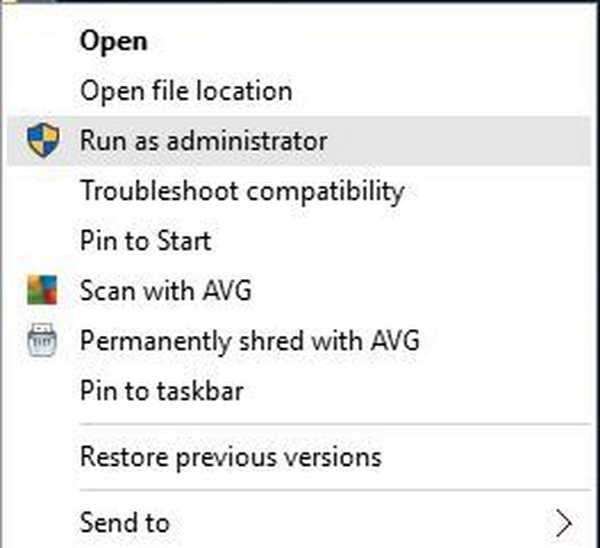
Uneori, în timpul corecției jocului, procesul de corecție se oprește când este aproape finalizat, iar câteva fișiere rămân în afara fișierului pachet.
Acest lucru poate fi cauzat de software-ul dvs. antivirus sau firewall, deci ar trebui să adăugați clientul Path of Exile la lista de excepții din software-ul dvs. de securitate.
Dacă adăugarea Căii exilului la lista de excepții nu ajută, poate doriți să încercați să rulați jocul ca administrator. Pentru aceasta, urmați pașii de mai sus.
Dacă problema persistă, poate doriți să încercați să vă mutați folderul de instalare Path of Exile într-o altă locație.
5. Eliminați fișierul Client.exe

- Deschideți directorul de instalare Path of Exile.
- În mod implicit, ar trebui să fie:
Fișiere de programe / Jocuri de echipament de măcinat / Calea exilului
- În mod implicit, ar trebui să fie:
- Asigurați-vă că aveți Client.tmp fișier în acel folder.
- Dacă nu există Client.tmp, ar trebui să omiteți această soluție.
- După ce ai găsit Client.tmp, localiza Client.exe, și ștergeți-l.
- Click dreapta Client.tmp și alegeți Redenumiți.
- Redenumiți Client.tmp la Client.exe.
S-a raportat că Calea Exilului dă Nu s-a putut suprascrie executabilul cu un nou executabil corectat sau Expirat, așteptând ieșirea procesului de corecție mesaj către utilizatori atunci când încearcă să corecte jocul.
Această problemă este de obicei legată de lansatorul jocului și puteți remedia această problemă urmând pașii de mai sus.
Am acoperit unele dintre problemele comune ale Căii exilului și sperăm că soluțiile noastre v-au fost de ajutor. De asemenea, consultați-le atunci când întâmpinați următoarele probleme:
- Probleme de deconectare a căii de exil - Mai mulți utilizatori se plâng de obținerea A apărut o deconectare neașteptată eroare. Dacă este și cazul dvs., asigurați-vă că actualizați driverele plăcii grafice sau încercați să reinstalați DirectX.
- Probleme privind decalajul Calea exilului - Nici problemele de întârziere nu sunt atât de neobișnuite. Cu toate acestea, actualizarea driverelor plăcii dvs. de sunet face adesea minuni.
- Probleme FPS privind calea exilului - Picăturile masive FPS pot fi, de asemenea, incluse în listă. Oricum, în acest caz, puteți verifica integritatea cache-ului jocului sau consultați sfaturile de mai sus.
- Probleme de conectare la calea exilului - Dacă întâmpinați probleme de conectare, fiți siguri că nu sunteți singurul. Rulați Pack Check și ar trebui să puteți rezolva problema în cel mai scurt timp.
- Probleme de afișare Calea exilului - Reinstalarea jocului nu este singura opțiune atunci când vă confruntați cu astfel de inconveniente. De asemenea, puteți arunca o privire mai atentă asupra procedurilor detaliate mai sus.
Au fost de ajutor în rezolvarea problemelor găsite în jocul Path of Exile? Spuneți-ne în zona de comentarii de mai jos.
Nota editorului: Această postare a fost publicată inițial în martie 2016 și de atunci a fost renovată și actualizată în septembrie 2020 pentru prospețime, acuratețe și exhaustivitate.
- depanarea jocurilor
 Friendoffriends
Friendoffriends
![FIX Probleme privind calea exilului [Hash greșit, conexiune, sunet]](https://friend-of-friends.com/storage/img/images_8/fix-path-of-exile-issues-[wrong-hash-connection-sound]_18.jpg)


